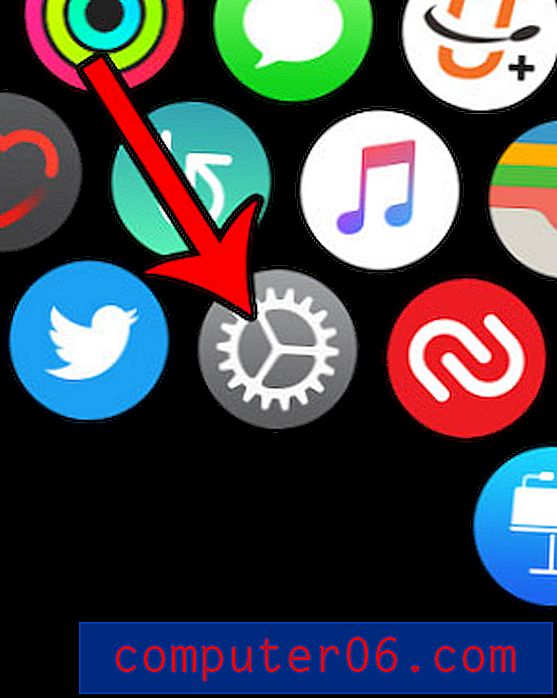Cómo desactivar el cuadro de notificación de Blue Outlook 2013
Es bastante común que los usuarios de Outlook 2013 tengan abierto el programa de correo electrónico en su computadora de escritorio o portátil mientras realizan otras tareas. Outlook puede buscar correos electrónicos en cualquier frecuencia que desee, y esos mensajes se enviarán automáticamente a su bandeja de entrada.
Puede decir que recibió un nuevo mensaje por la presencia de un sobre en el icono de la barra de tareas de Outlook, por un sonido de notificación, por un breve cambio en el puntero del mouse o por un cuadro de notificación emergente azul llamado Alerta de escritorio . Cualquiera de estas opciones puede ser útil, pero, dependiendo de cómo use su computadora, es posible que haga clic accidentalmente en la ventana de notificación azul cuando aparezca. Nuestra guía a continuación le mostrará cómo ajustar la configuración de notificaciones de Outlook 2013 para que el cuadro emergente azul ya no aparezca cuando reciba un nuevo mensaje.
A continuación, le mostramos cómo evitar que aparezca la notificación de Outlook 2013 en la esquina inferior derecha de la pantalla:
- Abra Outlook 2013.
- Haga clic en la pestaña Archivo en la esquina superior izquierda de la ventana.
- Haga clic en Opciones en la columna en el lado izquierdo de la ventana.
- Haga clic en la pestaña Correo en el lado izquierdo de la ventana emergente.
- Desactive la casilla a la izquierda de Mostrar una alerta de escritorio en la sección de llegada de mensajes de la ventana. Haga clic en el botón Aceptar cuando haya terminado.
Estos pasos se repiten a continuación con imágenes:
Paso 1: Inicie Outlook 2013.
Paso 2: haga clic en la pestaña Archivo en la esquina superior izquierda de la ventana de Outlook 2013.

Paso 2: haga clic en Opciones en la parte inferior de la columna en el lado izquierdo de la ventana. Esto abre una nueva ventana llamada Opciones de Outlook .
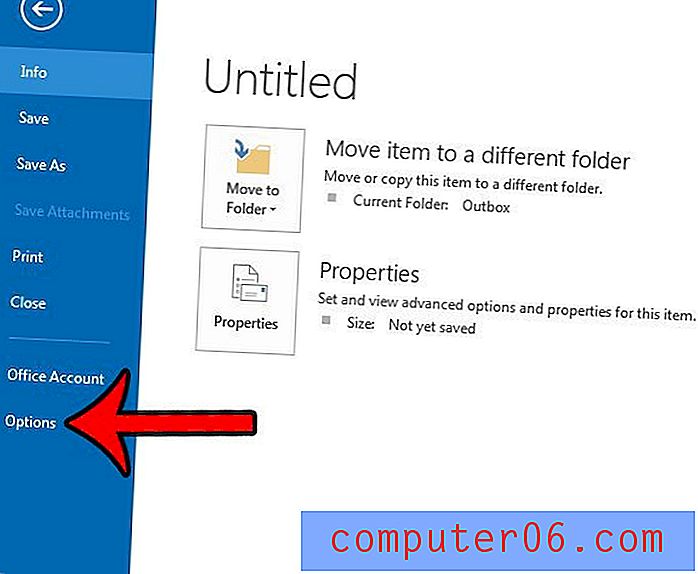
Paso 3: haga clic en Correo en la columna en el lado izquierdo de la ventana Opciones de Outlook .
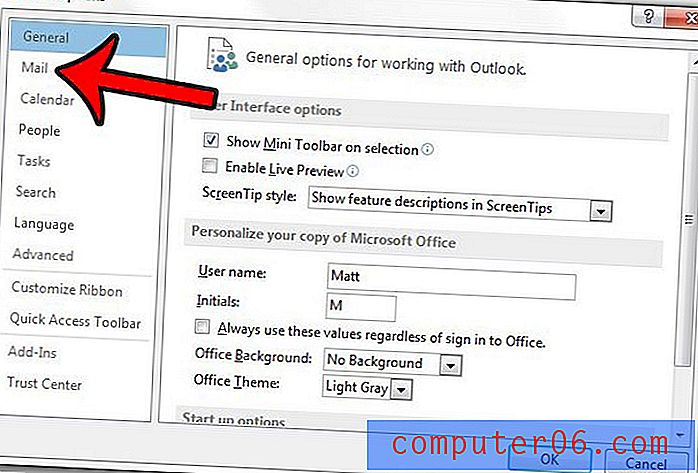
Paso 4: desplácese hacia abajo hasta la sección Llegada de mensajes de la ventana, haga clic en el cuadro a la izquierda de Mostrar una alerta de escritorio para borrar la marca de verificación, luego haga clic en el botón Aceptar para aplicar sus cambios y cerrar la ventana.
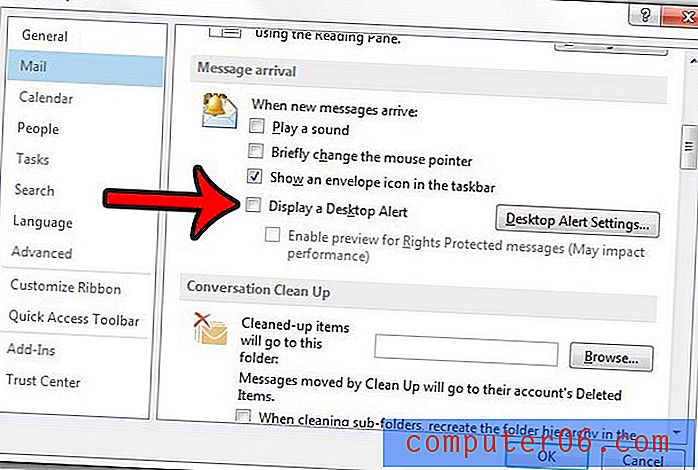
¿Hay un correo electrónico que necesita enviar, pero preferiría enviarlo en un momento en que no esté frente a su computadora? Aprenda a enviar un correo electrónico futuro en Outlook 2013 mediante la función de entrega diferida.